آموزش اشتراک گذاری اینترنت بین لپ تاپ و گوشی موبایل از طریق وایرلس

گوشی ها و لپ تاپ های جدید امروزی همگی دارای سیستم وایرلس هستند و این امر باعث می شود این مسئله به ذهن هر کسی خطور کند که چگونه اینترنت ADSL لپ تاپ خود را به صورت بی سیم با گوشی خود به اشتراک بگذارد؟
روش های بسیاری در سایت های مختلف شرح داده شده است که به شخصه تمامی آن ها را تست کرده ام اما جواب نگرفته ام. زیرا این مسئله ساده را بیش از حد پیچیده شرح داده بودند.
در این مطلب سعی شده است تا ساده ترین روش برای این کار را به شما آموزش دهیم.
به طور خلاصه شما باید لپ تاپ خود را به یک Access Point تبدیل کرده و اجازه دهید گوشی ها و کامپیوتر های دیگر از طریق وایرلس یا همان بی سیم به لپ تاپ شما وصل شوند و از اینترنت به اشتراک گذاشته شده بهره ببرند.
این آموزش در ویندوز سون شرح داده شده است و اگر هنوز از ویندوز ایکس پی دل نکنده اید شدیدا توصیه میکنم به ویندوز سون مهاجرت نمایید.
در اولین مرحله شما باید یک ad hoc تعریف نمایید. ad hoc به شما اجازه می دهد تا یک شبکه بی سیم خانگی راه اندازی نمایید و به معنی کاربرد موردی شبکه وایرلس است. در حقیقت با این کار شما سیستم خود را به یک Access Point تبدیل خواهید کرد.
برای ایجاد ad hoc وارد Control panel ویندوز شده و از قسمت Network and Internet بر روی گزینه View network status and tasks کلیک کنید.
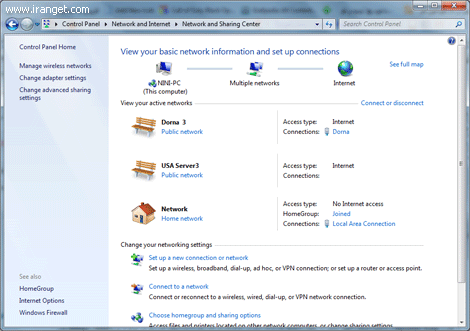
در پنجره باز شده از قسمت سمت چپ بر روی Manage Wirless Network کلیک کنید.
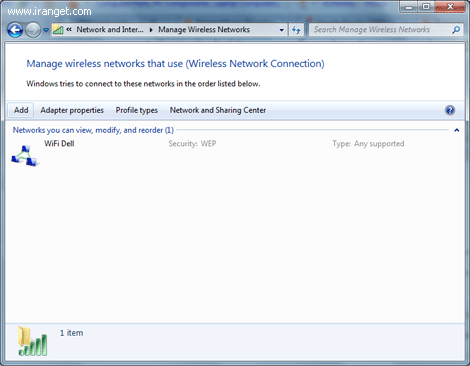
بر روی دکمه add کلیک کرده و در پنجره باز شده گزینه Create an ad hoc network را برگزینید.
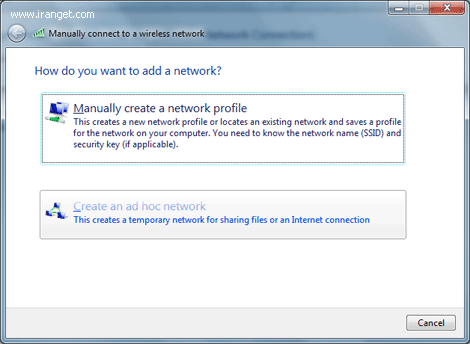
بر روی next کلیک کرده و در فیلد اول یک نام برای شبکه انتخاب نمایید.
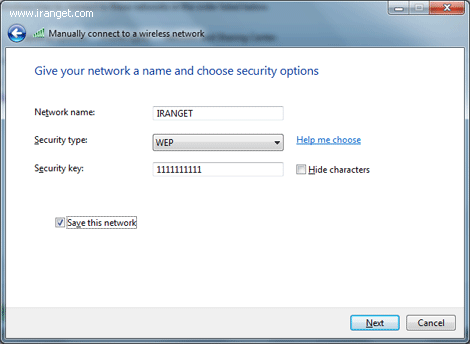
از کشوی Security type نوع امنیت شبکه را تعیین نمایید. در حقیقت با اینکار فرد برای دسترسی به شبکه باید یک رمز را وارد نماید. این رمز می تواند از نوع WEP یا WPA2 باشد.
این قسمت دارای 3 گزینه است :
– گزینه اول شبکه را باز می گذارد و هر کسی می تواند بدون کسب اجازه و کلمه عبور به شبکه شما متصل شود.
– پروتکل WEP یک الگوریتم امنیتی آیتریپلای ۸۰۲٫۱۱ (IEEE 802.11) برای شبکههای بیسیم است که به دلیل ضعف آن امروزه توصیه نمیشود. WEP به عنوان بخشی از پروتکل ۸۰۲٫۱۱ اصلی در سال ۱۹۹۷ معرفی شد. هدف از ارائه آن فراهم کردن ارتباط محرمانه قابل مقایسه با شبکههای سنتی سیمی بود. در حقیقت WEP ها در عرض کمتر از 2 ساعت هک می شوند و فرد می تواند به شبکه نفوذ کند.
– پروتکل WPA2 از الگوریتم رمزنگاری AES استفاده میکند. همچنین در این پروتکل از شیوهی زنجیرهسازی بلوکهای رمز (CBC) برای تولید کد صحت پیام استفاده میکند. با وجود پیچیده بودن الگوریتم Michael، روش CBC به کار گرفته شده در پروتکل WPA2 برای محاسبهی کد صحت پیام دارای پیچیدگی بیشتر بوده و در نتیجه امنیت بیشتری را تأمین میکند.
اگر WEP یا WPA2 را انتخاب کرده اید باید در فیلد سوم یک کلمه عبور حداقل 10 رقمی برای شبکه خود تعریف نمایید.
گزینه Save this Network را تیک بزنید و بر روی Next کلید کنید.
در مرحله بعد اگر از شما درخواست اجازه اشتراک گذاری فایل ها و اینترنت خواسته شد تایید نمایید و در نهایت بر روی Close کلیک نمایید.
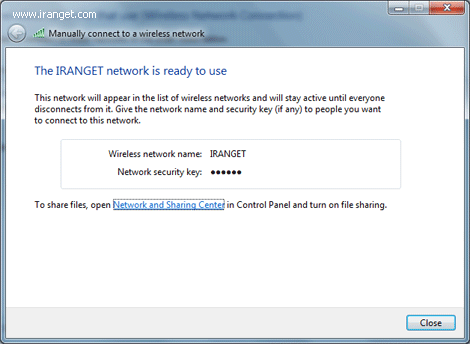
به قسمت View network status and tasks باز گردید و در سمت راست بر روی Change adapter setting کلیک نمایید.
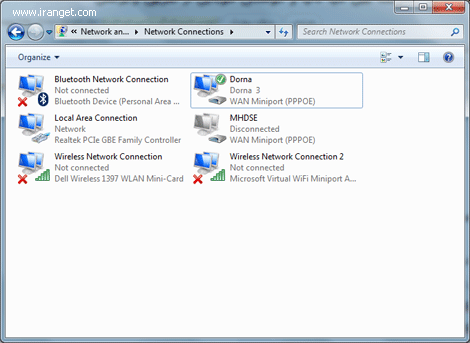
در این قسمت شما تمامی کانکشن ها و شبکه های خود را مشاهده خواهید کرد.
حال نوبت به اشتراک گذاشتن اینترنت از طریق کارت شبکه وایرلس شماست.
فرض می کنیم شما اینترنت ADSL دارید و این فرض 2 حالت را شامل می شود :
1- شما از طریق کانکشن ADSL به اینترنت متصل می شوید.
2- مودم شما به صورت اتوماتیک به اینترنت وصل می شود و یوزر پسورد در مودم قرار دارد.
در هر دو حالت به یک روش باید عمل کرد:
بر روی کانکشن مورد نظر راست کلیک کرده و گزینه Properties را انتخاب نمایید.
به تب Sharing رفته و گزینه Allow other network user to connect … را انتخاب نمایید.
از کشوی فعال شده کارت شبکه وایرلس خود را انتخاب نماید ، بر روی OK کلید کنید و تمامی پیغام ها را تایید نمایید. اکنون در جلوی نام کانکشن شما متن Shared ظاهر شده است. یک بار از اینترنت دیسکانت شوید و مجددا کانکت شوید تا عملیات اشتراک گذاری فعال شود.
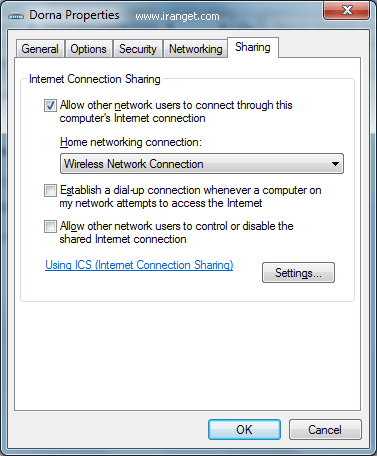
حال اگر با گوشی خود شبکه های وایرلس را جستجو نمایید شبکه وایرلس لپ تاپ شما را پیدا خواهد کرد و با وارد کردن کلمه عبور به آن متصل خواهد شد.در این هنگام پنجره زیر نمایش داده خواهد شد که باید در آن گزینه Home network را برگزینید تا شبکه پیکربندی شود.
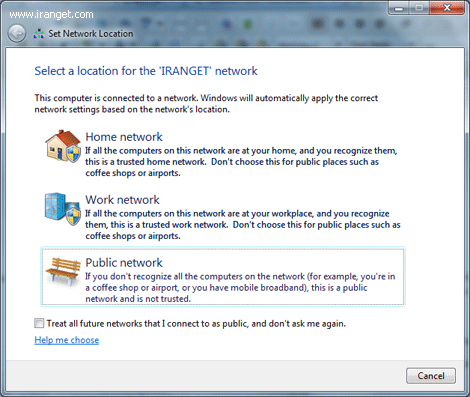
و سپس بر روی Close کلیک کنید.
اکنون در پنجره Network and Sharing Center شما شبکه مذکور را مشاهده خواهید کرد.
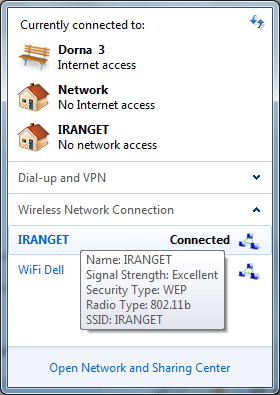
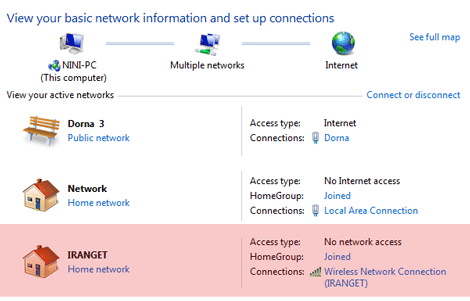
تمامی مراحل آی پی دهی و پیکر بندی شبکه باید بر روی اتوماتیک باشد تا ویندوز خودش آی پی مناسب را انتخاب نماید.
پ . ن :
– بعد از به اشتراک گذاشتن اینترنت تمامی وسایلی که سیستم وایرلس دارند می توانند به شبکه متصل شوند. ابزار هایی نظیر آی پد ، لپ تاپ ها ی دیگر و …
– هنگامی که رایانه شما از طریق وایرلس با یک سیستم دیگر شبکه محلی شده است هنگام اشتراک گذاشتن اینترنت دسترسی به شبکه محلی قطع خواهد شد. به عبارت دیگر در یک زمان از طریق سیستم وایرلس نمی توانید هم انتقال فایل داشته باشید و هم به اینترنت متصل باشید.